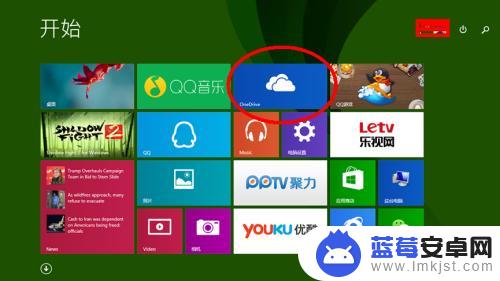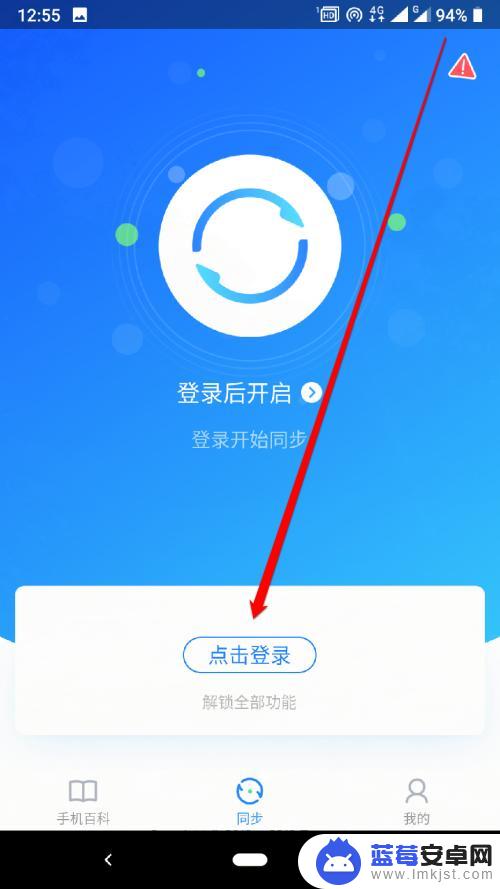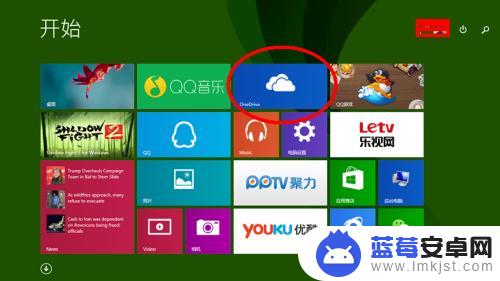苹果相册是iPhone上保存照片和视频的地方,用户可以通过iCloud自动同步到其他设备上,要将苹果手机上的照片同步到Mac电脑上,可以通过iTunes或iCloud进行操作。通过iTunes连接iPhone和Mac电脑,选择同步照片选项,即可将照片传输到电脑上。而通过iCloud,则需要在iPhone和Mac电脑上都登录同一个Apple ID账号,开启iCloud照片库功能,这样照片就会自动同步到Mac电脑上。无论是使用iTunes还是iCloud,都能方便快捷地实现苹果手机与Mac电脑之间的照片同步。
苹果手机怎么同步照片到Mac电脑
方法如下:
1.首先我们需要解锁手机,然后在手机桌面上找到【设置】功能,然后我们点击进入设置,如图所示:
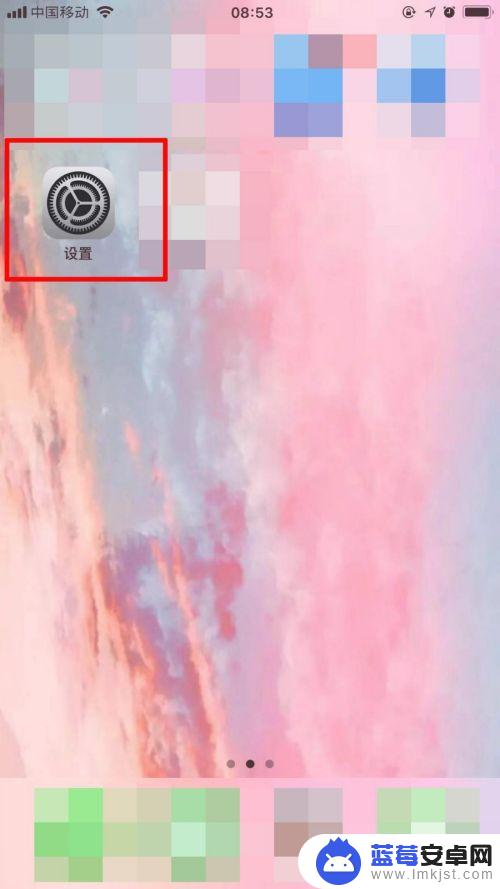
2.此时我们进入了设置页面,我们可以看见我们的苹果ID账户或头像,然后我们点击进入,如图所示:
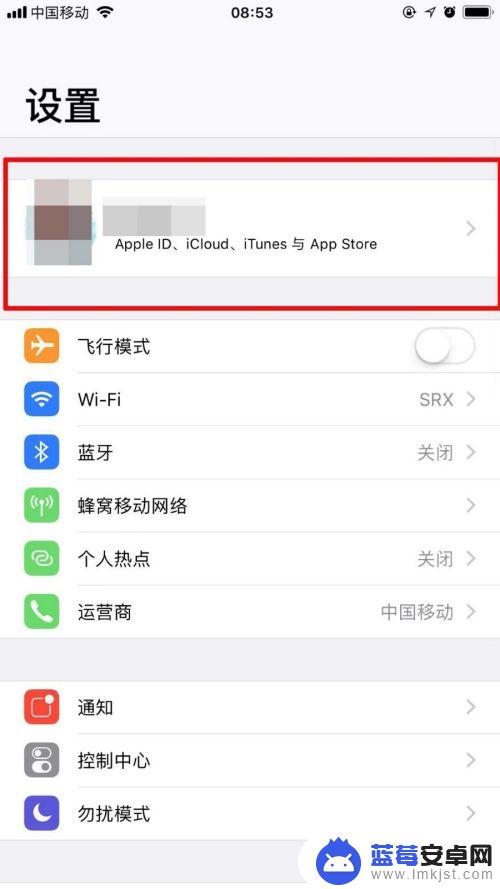
3.此时我们会进入苹果ID的个人主页,我们需要点击页面的【icloud】进入查看icloud详情。如图所示:
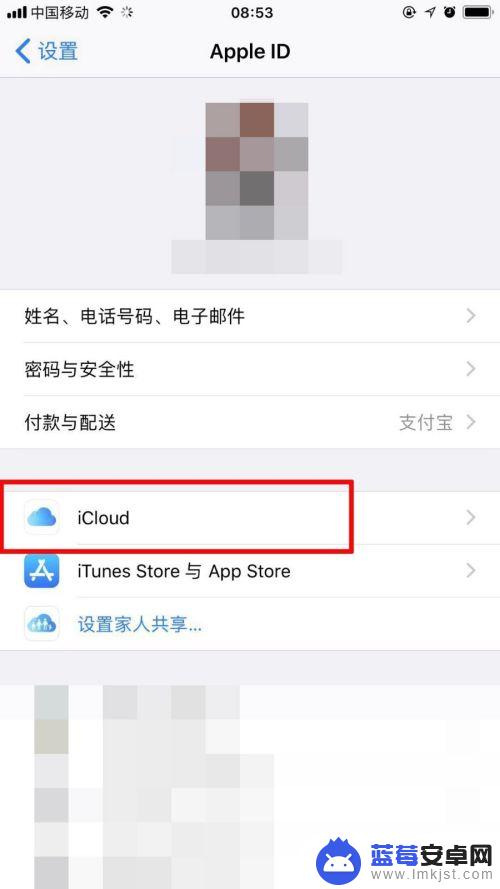
4.点击进入查看icloud详情后,我们此时可以看见icloud储存空间以及设置使用icloud的应用。我们点击【照片】,如图所示:

5.进入照片以后,我们可以滑动开启【上传到我的照片流】。此时所有登录同一iCloud账号的手机就会同步照片了~
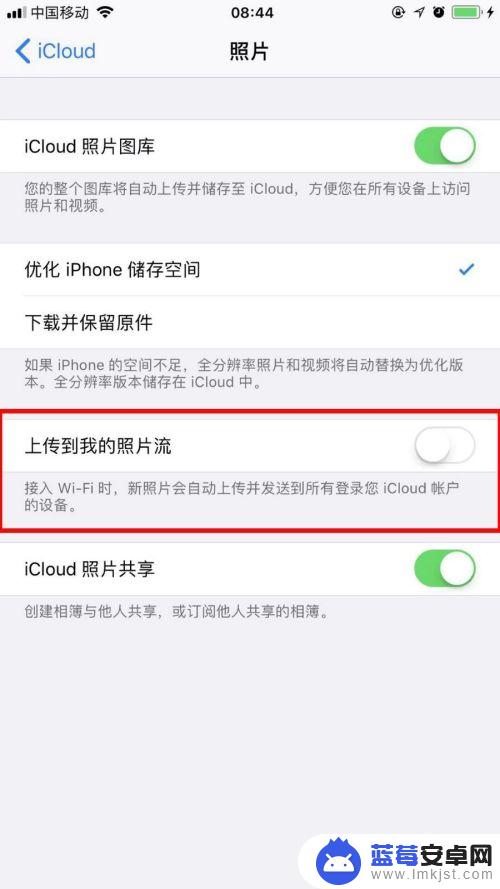
以上就是关于苹果相册如何同步的全部内容,如果有遇到相同情况的用户,可以按照小编的方法来解决。